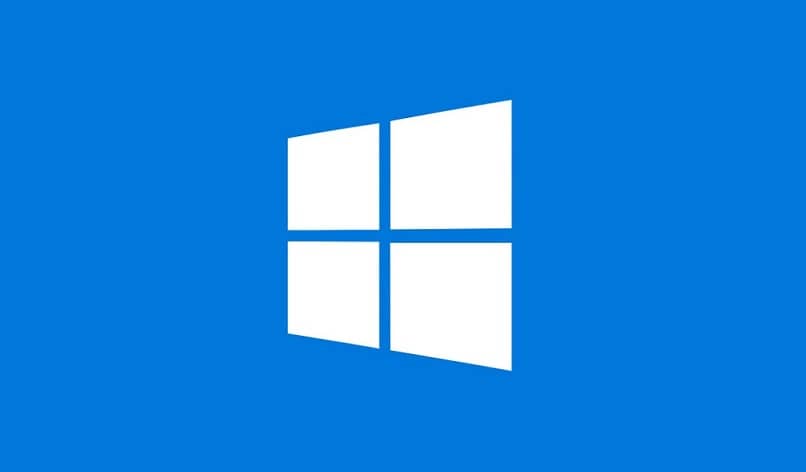
Windows on yksi parhaista käyttöjärjestelmistä, se tarjoaa toimintoja ja sovelluksia, mikä tekee siitä erinomaisen avustajan. Järjestelmä on niin täydellinen, että se lukee useimmat olemassa olevat tiedostot ja kielikoodit. Juuri tästä syystä kysymykseen vastataan tänään Kuinka voin avata tiedoston, jossa on JSP-laajennus, Windows-tietokoneellani?
Vaikka yllä oleva saattaa kuulostaa jotain monimutkaiselta, todellisuudessa ikkunajärjestelmä tekee kaiken erittäin helpoksi, joten sinun ei pitäisi pelätä, jos et tiedä kaikkia terminologioita, koska täällä näet kaiken yksityiskohtaisesti, jotta ymmärrät paremmin. Tässä mielessä on aika aloittaa.
Kuinka voin avata tiedoston, jossa on JSP-laajennus, Windows-tietokoneellani?
Kuinka aloittaa ja ennen kysymykseen vastaamista Kuinka voin avata tiedoston, jossa on JSP-laajennus, Windows-tietokoneellani? ensin sinun on tiedettävä yksityiskohtaisesti, mikä JSP-tiedosto on.
Periaatteessa lyhenne tarkoittaa java-palvelinsivua ja sisältää tekstilähdekoodin, joka tuottaa dynaamista sisältöä. Tämä koodi luodaan mallilla ja JSP: n elementeillä.
Malli käyttää muotoja, kuten HTML, XML ja SVG. Nämä tiedostot alkavat ja päättyvät aina komennolla ”<%" "%>”, ja ne sisältävät direktiivejä tai Java-ohjelmointikielikoodia (neuvona sinun tulisi päivittää ja asentaa java uusimpaan saatavilla olevaan versioon, koska se toimii paremmin).
Nämä tiedostot voidaan avata kaikissa käyttöjärjestelmissä, mutta jokaisella on erilainen tapa tehdä se. Windows-käyttöjärjestelmässä on kaksi mahdollista näkökohtaa, joista ensimmäinen on koko tiedoston avaaminen ja kaksi nähdäksesi sen muistilehdessä tekstitilassa.
Ensimmäisen saavuttamiseksi sinulla on oltava sopiva ohjelma, jonka avulla voit avata tiedoston vain kaksoisnapsauttamalla parhaat tähän ovat: AdobeDreamweaver, Eclipse IDE, Editplus, verkkoselain ja Stylus-studio.
Jos jokin näistä on tietokoneellasi, ohjelman pitäisi avata tiedosto automaattisesti. Suosittelen, että yksi parhaista, joita voit käyttää, on Webrowser.
Verkkoselaimen käyttäminen
Jos haluat noudattaa suositusta, ensimmäinen asia, joka sinun on tehtävä voidaksesi avata tiedoston tällä ohjelmalla, on ladata se sen verkkosivustolta, jolla on sama nimi, ja asentaa se sitten.
Kun tämä on tehty, sinun pitäisi tehdä siitä JSP-tiedostojen avaamisen ensisijainen vaihtoehto. Tätä varten sinun on ensin napsautettava kyseistä tiedostoa hiiren kakkospainikkeella.
Valitse sitten vaihtoehto ”Valitse toinen sovellus”, myöhemmin ”Lisää sovelluksia”, ja lopuksi ”Etsi toinen sovellus tältä tietokoneelta”, Tämä toiminto saa sinut hakukenttään, josta sinun on löydettävä kansio, jossa sovellus on.
Kun löydät sen, valitse ruutu nimeltä ”Käytä tätä sovellusta aina JSP-tiedostojen avaamiseen” ja osui ”Hyväksyä”Vahvista muutokset. Tämän avulla tiedosto avautuu ja ohjelma määritetään.
Avaa muistilehdessä
Edellä esitetyn perusteella kysymykseen on jo vastattu:Kuinka voin avata tiedoston, jossa on JSP-laajennus, Windows-tietokoneellani?, melkein kokonaan, nyt näet, kuinka voit tarkastella tiedostoa tekstissä.

Tämän saavuttamiseksi sinun täytyy mennä Windowsin Käynnistä-valikkoon ja valita ”Muistio”. SJos et voi avata tai löytää Windows 10 -muistikirjaa, joudut etsimään ratkaisua, kuten vastaavan ohjelman etsimistä, mutta sinun pitäisi yleensä löytää se ”Lisätarvikkeet”.
Kun olet sisällä, paina ”Tiedosto”Joten avattava valikko tulee näkyviin, missä sinun on valittava”Avata”, Tämä avaa ikkunan, jossa voit etsiä ja valita tiedostosi.
Anna vaihtoehto ”Tiedostotyypit”Ja paina kutsuttua valintaa ”Kaikki tiedostot”, jatka sitten hakemista kansiosta, jossa haluat nähdä, kun löydät sen, sinun on vain painettava ”Avata”Ja voila, JSP-tiedostosi on muistikirjassa.
Kun viimeinen on jo paikallaan, et voi oppia mitään muuta, joten voit sanoa, että olet vastannut Kuinka voin avata tiedoston, jossa on JSP-laajennus, Windows-tietokoneellani? tehokkaasti, sinun on vain testattava tietosi.
Muista, että et voi vain avata JSP: tä tietokoneellasi, Windows sallii sinun avata myös CFM-laajennuksella varustettu tiedosto ja jopa AXX-tiedostot, joten jos sinun on käytettävä näitä, sinun on vain etsittävä tällaista opetusohjelmaa.